כאשר מערכת הטלפון שלך בטלפון Microsoft 365 דסק מוגדרת לעבודה עם Skype for Business, באפשרותך להתקשר לאנשים בארגון שלך באמצעות Skype for Business, והשמע עבור השיחה יזרום דרך הטלפון שלך. באפשרותך גם לבצע שיחות מלקוח Skype for Business באמצעות כל טלפון שנמצא לידך (כגון טלפון נייד, טלפון בבית או טלפון בבית מלון). האדם שאליו אתה מתקשר רואה את מספר הטלפון שלך כאילו התקשרת ממספר הטלפון הראשי של החברה שלך. בעת ביצוע שיחת Skype for Business עם שמע מנותב באמצעות הטלפון של מערכת הטלפון, אתה מקבל שמע נהדר, בנוסף:
-
העברת הודעות מיידיות – כך שתוכל לבצע העתקה/הדבקה מהירה של כתובת URL שברצונך לשתף, לדוגמה
-
שיתוף שולחן עבודה ויישומים – כך שתוכל בקלות לספר ולהראות, לבחון בעיות או להסביר תוכן באמצעות פריטים חזותיים
-
קבצים מצורפים – שלח קבצים לאדם השני מבלי לצאת מ- Skype for Business
הערה: יש כמה דברים שלא ניתן לעשות בתרחיש זה – כגון להקליט את הפגישה, להעלות מצגת PowerPoint או קובץ אחר, ולהשתמש בווידאו של Skype for Business, לוח ציור, שילוב OneNote, ותכונות תשאול ושאלות ותשובות. ולא תוכל להוסיף אנשים לשיחה – זהו תרחיש הכולל אותך ואדם שני. אם אתה זקוק לתכונות Skype for Business אלה, עליך להגדיר פגישה רגילה של Skype for Business שאינה מנותבת דרך הטלפון השולחני שלך.
זוהי תכונה שמנהל המערכת צריך לקבוע את תצורתה עבור החברה שלך. ישנה דרך קלה מאוד לברר אם פונקציונליות זו זמינה בחברה שלך. מהחלון הראשי של Skype for Business , לחץ על סמל גלגל השיניים (
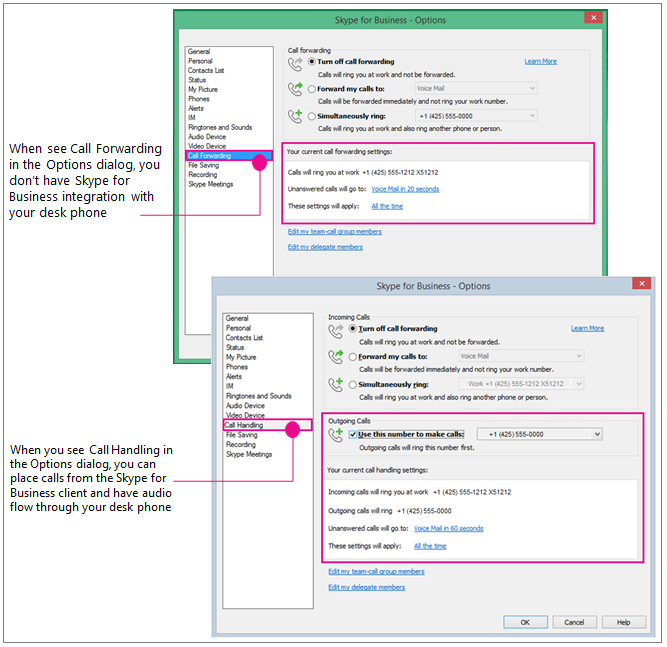
הכנה לעבודה — הגדרת מספר שיחות יוצאות לטלפון השולחני למערכת הטלפון שלך
אם ברצונך להשתמש בטלפון השולחני של מערכת הטלפון שלך עבור שמע הSkype for Business שלך, פשוט הגדר את האפשרות ' שיחות יוצאות ' לשימוש במספר זה.
חשוב: אנשים בעלי קו פרטי, או אנשים שהוקצה להם תפקיד של בוס, נציג, ראש צוות, חבר צוות או חבר בקבוצת תגובה אינם יכולים להשתמש בתכונה זו. שינוי התצורה שלך לשימוש בSkype for Business עם הטלפון השולחני יהפוך את הגדרות העברת השיחות/העברת השיחות הדרושות לך כדי לבצע משימות אחרות אלה. כמו כן, אם אתה משנה הגדרות אלה, לדוגמה, כדי להעביר Skype for Business שיחות לטלפון הנייד שלך בזמן שאתה נמצא רחוק מהשולחן שלך (או אם אתה משתמש בלקוח Skype for Business מקוון — אשר מגדיר באופן אוטומטי צלצול למספר הטלפון הנייד שלך), יהיה עליך לשנות את ההגדרות שוב אם ברצונך לבצע שיחת טלפון Skype for Business מ
-
מתוך כלים > אפשרויות, לחץ על טיפול בשיחות. (אם ממשק המשתמש שלך מציין העברת שיחות, לא נקבעה לך תצורה לשימוש בSkype for Business באמצעות הטלפון במשרד הטלפון שלך.)
-
תחת שיחות נכנסות, בחר צלצל בוולאחר מכן הזן את מספר הטלפון של שולחן העבודה שלך בטלפון – ללא הסיומת, אם יש לך אחד. (הדבר מבטיח שאם מישהו מהעבודה יתקשר אליך באמצעות לקוח Skype for Business, הטלפון השולחני שלך יצלצל גם הוא – וכך תוכל להשתמש בו עבור שמע ולהשתמש ב- Skype for Business לשיתוף והצגה.)
-
תחת שיחות יוצאות, סמן את תיבת הסימון השתמש במספר זה כדי לבצע שיחות ולאחר מכן הזן את מספר הטלפון של שולחן העבודה שלך בטלפון – כולל הסיומת שלך, אם יש לך אחד.
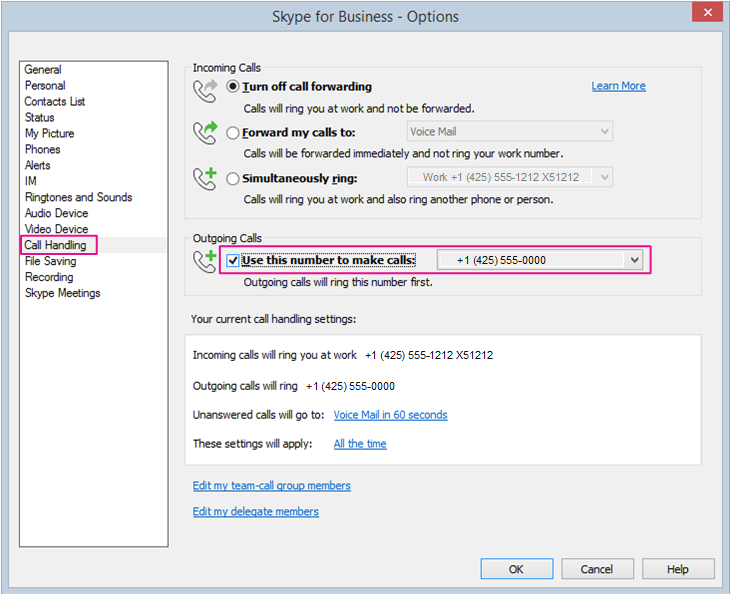
-
לחץ על אישור.
-
בצע שיחת Skype for Business! המשך לקרוא…
ביצוע שיחת טלפון/Skype for Business של שולחן העבודה של הטלפון
לאחר הגדרת מספר השיחה היוצאת לטלפון שולחני של מערכת הטלפון שלך, כאשר אתה מפעיל שיחה מלקוח הSkype for Business, Skype for Business מטלפן לטלפון שלך תחילה, אתה מקבל את השפופרת, אתה שומע את הטלפון של האדם האחר מצלצל, ולאחר מכן הוא מתחיל להגדיר! שוחח בצ והשתמש בלקוח Skype for Business כדי לשתף ולהציג.
איור גרפי זה מציג את התמונה הכוללת:
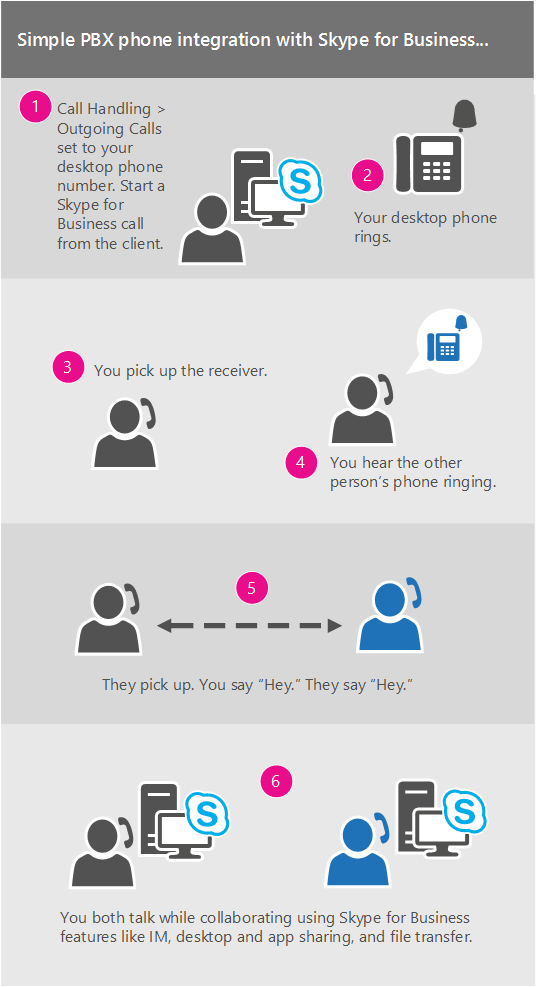
להלן הפרטים:
-
במסך הראשי של Skype for Business, חפש או מצא את האדם שאליו ברצונך להתקשר.
-
רחף מעל התמונה שלו עד שמופיעים סמלים מהירים.
-
לחץ על חץ סמל הטלפון ולאחר מכן בחר את המספר שלו בעבודה.
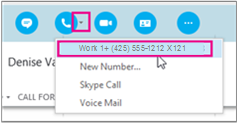
-
חלון השיחה של Skype for Business נפתח ובסרגל ההודעות מופיע הכיתוב "מתקשר..."
-
הטלפון השולחני שלך יצלצל. (צג הטלפון יציין שיחה נכנסת ממספר הטלפון הכללי של החברה שלך.)
-
הרם את השפופרת!
-
תשמע את הצלצול בטלפון שלו, וסרגל ההודעות בפגישת Skype יכלול את הכיתוב "מתקשר לצד מרוחק…"
-
כשהוא יענה, תוכלו להתחיל בשיחה. (בסרגל ההודעות של Skype תראה את הכיתוב "מחובר".)
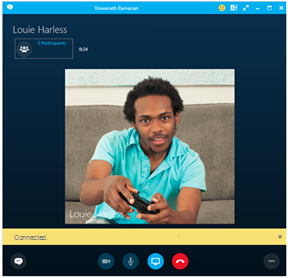
-
מכאן, תוכל להוסיף הודעה מיידית לשיחה. לחץ על בועת ההודעה בצד הימני התחתון.
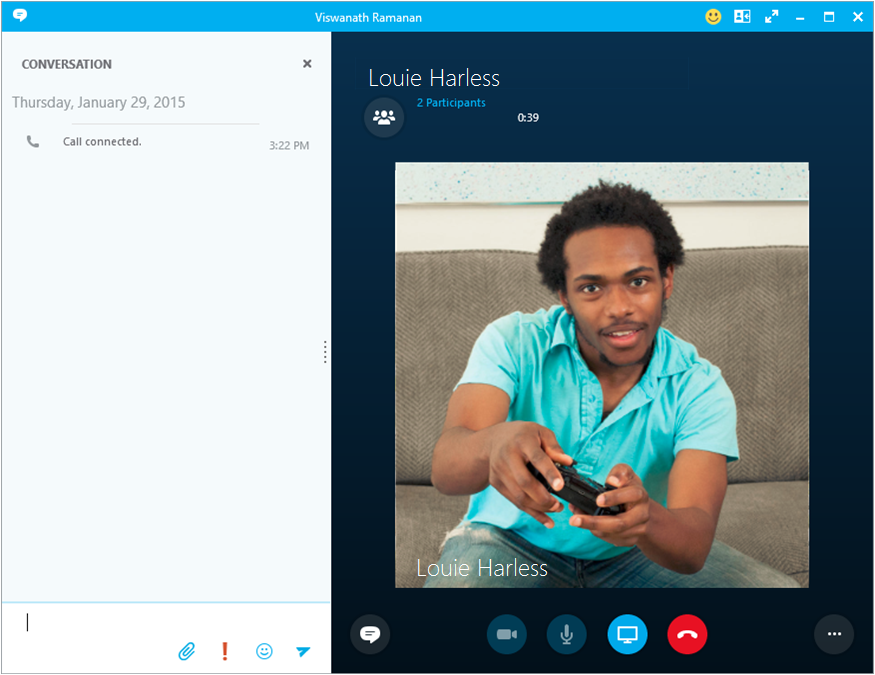
-
…ולשתף את שולחן העבודה שלך על-ידי לחיצה על סמל 'הצג'.










